Виправлено: Windows не зчитує SD-карту або пристрій для читання SD-карт
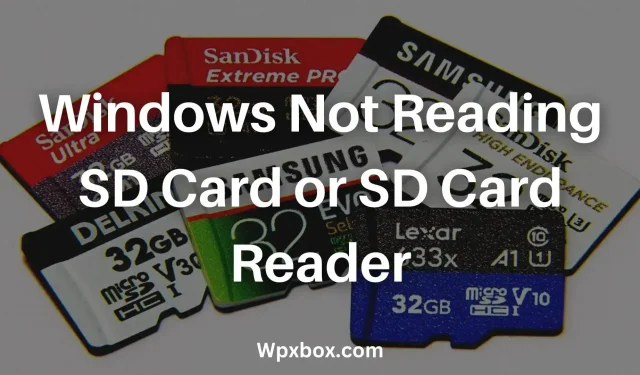
Windows не читає SD-карту або пристрій для читання SD-карт може бути серйозною проблемою. Це означає, що ви не можете отримати доступ до файлів SD-карти, записати нові файли або створити резервну копію. Однак у більшості випадків Windows не розпізнає SD-карту без причини, і іноді проблема може бути дещо проблематичною. Однак, щоб допомогти вам, я згадав деякі швидкі та розширені способи вирішення проблем, які Windows не читає SD-карту.
Основне усунення несправностей
1] Перевірте пристрій для читання SD-карт
Спочатку переконайтеся, що ваша SD-карта працює належним чином. Якщо ваша SD-карта взагалі не працює, ваш комп’ютер жодним чином не виявить її.
Щоб перевірити пристрій для читання SD-карт, ви можете підключити його до іншого пристрою, наприклад комп’ютера, Smart TV або будь-якого іншого пристрою, який підтримує USB-накопичувач.
Якщо ваш інший пристрій розпізнає пристрій для читання SD-карт, усе готово. Крім того, ви також можете спробувати використати інший пристрій читання SD-карт, щоб побачити, у чому проблема.
2] Спробуйте інший порт USB
Іноді певні порти USB не розпізнають пристрій USB, навіть якщо порт USB працює належним чином. Тому ви можете спробувати використати інший порт USB і перевірити, чи це вирішить проблему. Якщо ні, перейдіть до інших виправлень.
4] Перевірте керування дисками
Ви також повинні перевірити, чи ваш комп’ютер розпізнає вашу SD-карту. Іноді навіть після того, як Windows розпізнає пристрій, він може не відображатися в диспетчері файлів. Отже, вам слід перейти до керування дисками та перевірити, чи бачите ви свою SD-карту. Для цього виконайте такі дії:
- Натисніть клавішу Windows + X, щоб запустити швидке меню.
- Перейдіть до керування дисками (завантаження займе деякий час)
- Тепер перевірте, чи не бачите ви жодних дисків, крім ваших дисків, які відображаються в розділі Цей ПК у Диспетчері файлів. Ви також можете переглянути розмір пам’яті, щоб підтвердити SD-карту.
- Якщо вашу SD-карту розпізнано, клацніть її правою кнопкою миші та виберіть «Змінити літеру та шлях драйвера».
- Нарешті натисніть «Змінити», призначте нову букву диска та перезавантажте комп’ютер.
- Після цього перевірте, чи бачите ви свою SD-карту в файловому менеджері чи ні.
4] Перевірте свою SD-карту
Можливо, це не ваш пристрій для читання SD-карт, а ваша SD-карта є головним винуватцем. Якщо у вас є інша SD-карта, скористайтеся тим самим пристроєм для читання карток і підключіть його до комп’ютера чи будь-якого іншого пристрою, щоб перевірити, чи він працює належним чином.
Виправлено: Windows не зчитує SD-карту або пристрій для читання SD-карт
Якщо основні дії з усунення несправностей не допомогли вирішити проблему. Тоді є кілька просунутих методів, які ви можете спробувати:
- Вимкнути захист від запису
- Запустіть CHKDWe, щоб знайти SD-карту.
- Оновіть драйвер SD-карти
- Перевстановіть драйвер контролера універсальної послідовної шини.
Тепер дозвольте мені поговорити про ці методи один за одним нижче:
1] Вимкнути захист від запису
Якщо на вашій SD-карті ввімкнено захист від запису, ви не зможете редагувати, відкривати копії чи зберігати будь-які файли на SD-карті. Але вам дозволено переглядати файли. Однак іноді цей захист від запису може бути основною помилкою, через яку ваш комп’ютер не розпізнає вашу SD-карту.
Щоб вирішити цю проблему, знайдіть будь-який повзунок або кнопку на SD-карті, а потім посуньте його на протилежний бік. Після цього вставте SD-карту в комп’ютер і перевірте, чи вона розпізнається.
Ви також можете пошукати в Google свою модель SD-карти та перевірити, як увімкнути або вимкнути захист від запису.
2] Запустіть CHKDWe, щоб виявити SD-карту
Ви також можете запустити команду CHKDWe, щоб виявити SD-карту. Команда CHKDWe використовується для перевірки логічної цілісності файлової системи. Це може допомогти вам визначити, чи ваша SD-карта пошкоджена чи ні. Щоб запустити команду, виконайте такі дії:
- Спочатку переконайтеся, що SD-карта підключена до комп’ютера.
- Потім перейдіть до «Керування дисками» за допомогою швидкого меню Windows + X і запишіть шлях до диска SD-карти, наприклад – D:
- Після цього клацніть правою кнопкою миші меню «Пуск» і виберіть «Термінал Windows (адміністратор»).
- Тут виконайте таку команду: CHKDWe D: /f Обов’язково замініть D: на шлях до вашої SD-карти.
- Тепер дозвольте Windows запустити сканування та перевірте, чи вирішує проблему.
3] Оновіть драйвер SD-карти
Також помилка може виникнути через проблему з драйвером. Таким чином, ви можете оновити драйвер SD-карти та перевірити, чи це вирішить проблему. Для цього виконайте такі дії:
- Натисніть Windows + X, щоб запустити швидке меню.
- Перейдіть до диспетчера пристроїв і розгорніть Диски.
- Знайдіть свою SD-карту та клацніть її правою кнопкою миші.
- Потім виберіть Видалити пристрій і дотримуйтеся вказівок на екрані.
- Після цього клацніть піктограму пошуку (сканувати зміни обладнання) у навігаційному меню.
- Тепер перевірте, чи розпізнається ваша SD-карта.
4] Перевстановіть драйвер контролерів універсальної послідовної шини.
Так само було б краще перевстановити драйвери контролера універсальної послідовної шини. Для цього виконайте такі дії:
- Перейдіть до диспетчера пристроїв.
- Розгорніть Контролери універсальної послідовної шини.
- Тепер клацніть правою кнопкою миші кожен драйвер окремо, виберіть «Видалити пристрій» і дотримуйтесь інструкцій на екрані.
- Після цього перезавантажте комп’ютер, і драйвери будуть автоматично перевстановлені.
Висновок
Отже, це були деякі швидкі способи виправити Windows не читає SD-карту або помилку зчитувача SD-карти. Зрештою, якщо ви зазнаєте невдачі, велика ймовірність того, що ваша SD-карта буде пошкоджена або пошкоджена, і вам буде важко її відновити.



Залишити відповідь